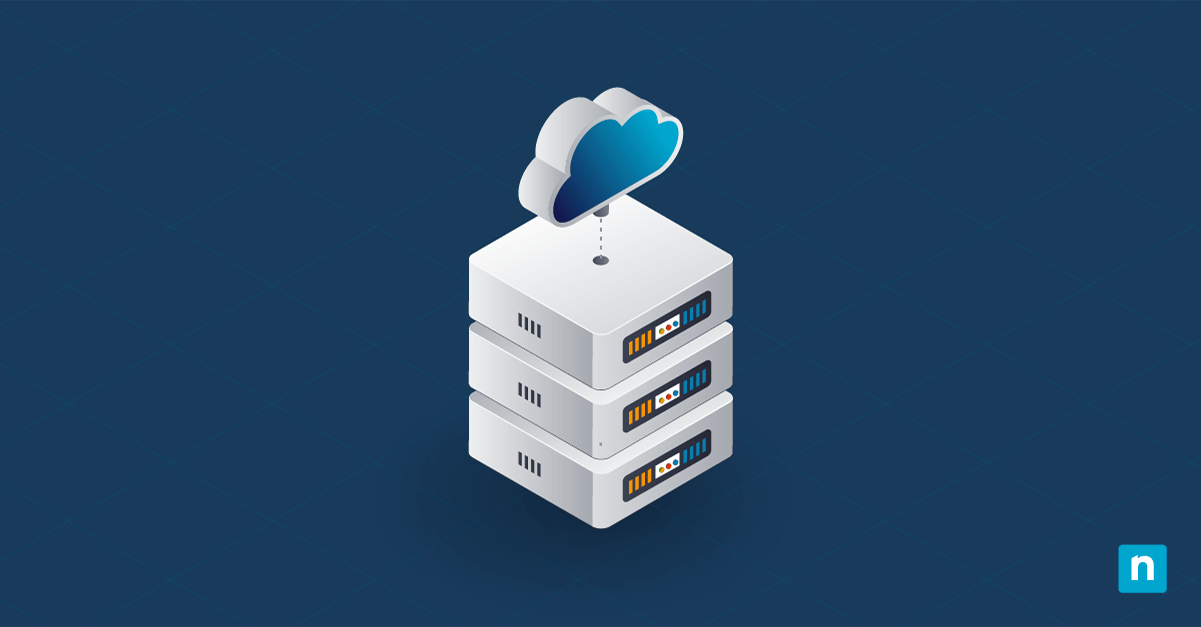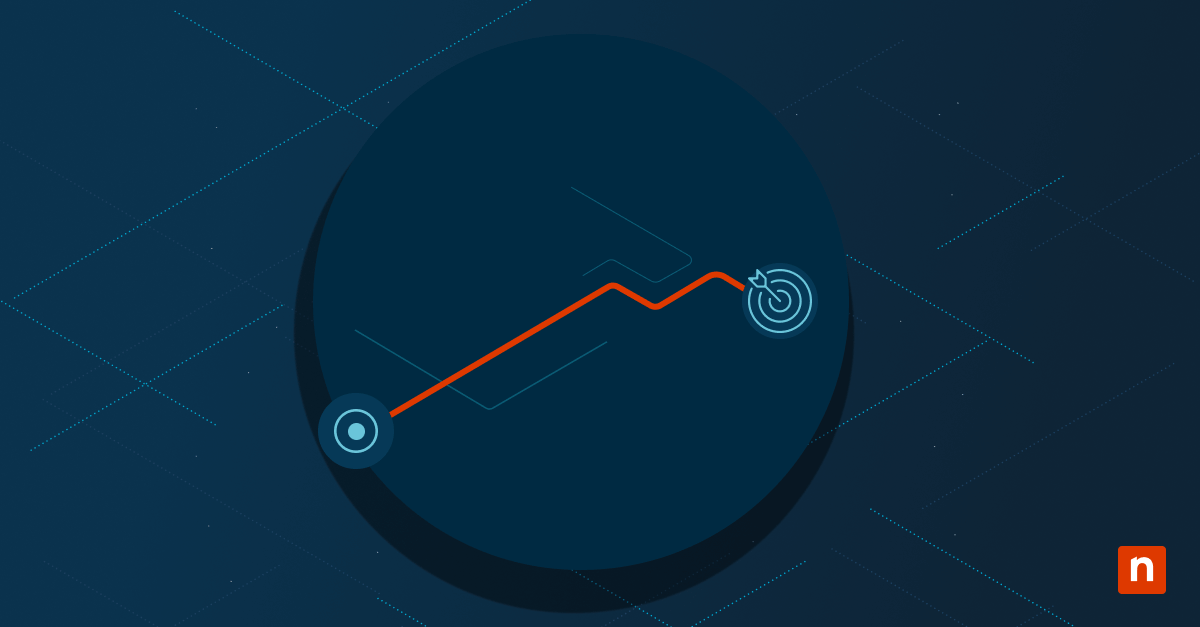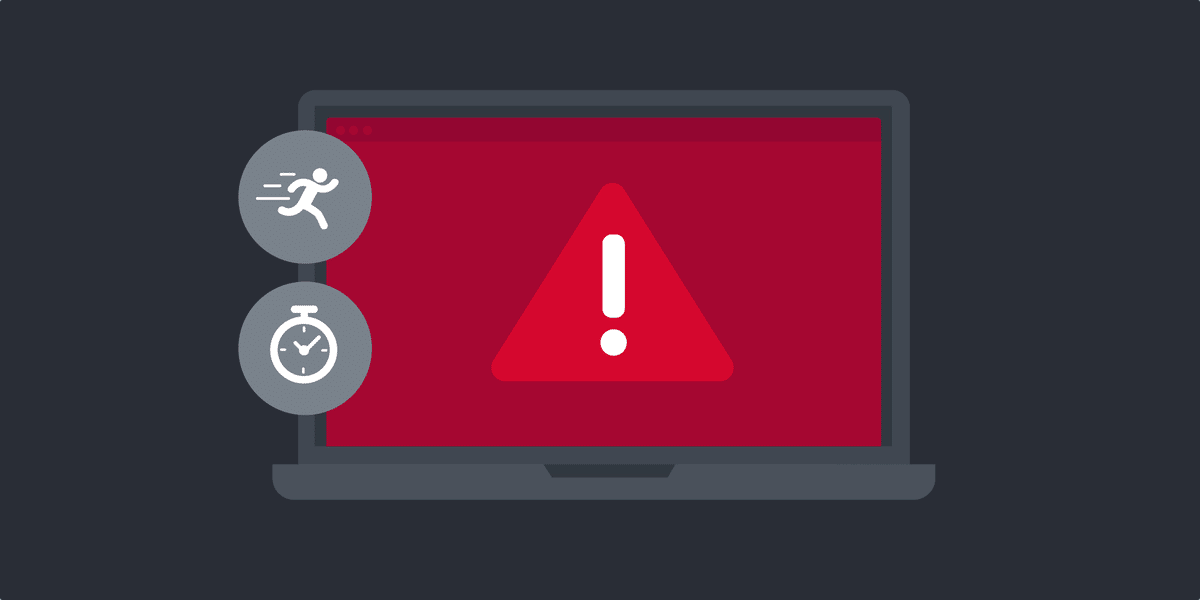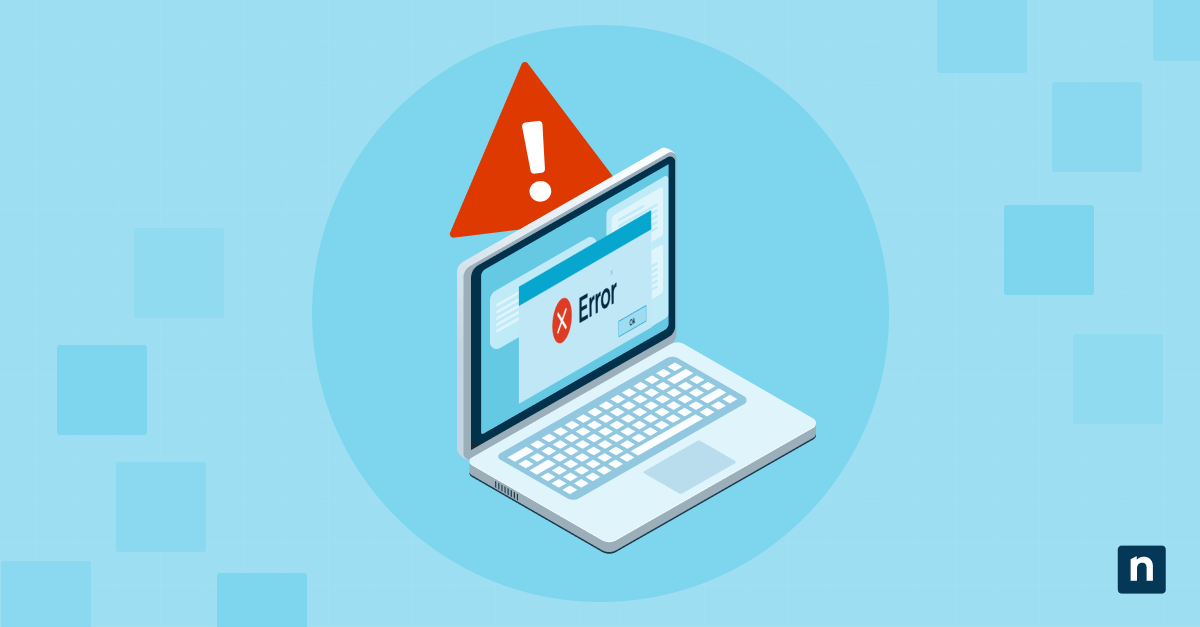Points clés
- Comment mettre à jour les pilotes sur les PC
- Mise à jour de Windows : « Paramètres » → « Mise à jour et Sécurité » → « Recherche de mises à jour »
- Gestionnaire de périphériques : Faites un clic droit sur Démarrer → « Gestionnaire de périphériques » → Faites un clic driot sur le périphérique → « Mettre à jour le pilote »
- Sites web du fabricant : Trouvez le numéro de modèle → Téléchargez directement les derniers pilotes
- Outils automatiques : Analyse du système, mise à jour des pilotes en un seul clic
- Problèmes courants de mise à jour des pilotes
- Échecs d’installation : Fichiers corrompus, pilotes incorrects ou autorisations insuffisantes
- Conflits : Rétablir les pilotes ou restaurer le système si un nouveau pilote cause des problèmes de fonctionnement
- Pourquoi maintenir les pilotes à jour ?
- Pour assurer des performances fluides, éviter les pannes, corriger les risques de sécurité et maintenir la compatibilité matérielle
Vous êtes en train d’effectuer une tâche importante lorsque votre ordinateur se met soudainement à faire des siennes : un écran qui clignote ou une imprimante qui a décidé de ne pas tenir compte de vos demandes d’impression, par exemple. Quoi qu’il en soit, la mise à jour des pilotes de votre système peut contribuer à prévenir et à résoudre ces problèmes.
Mais que sont exactement les pilotes et comment les mettre à jour ? Vous trouverez ci-dessous des conseils pour mettre à jour les pilotes des PC et ainsi éviter ce genre de problèmes avant même qu’ils ne se produisent.
Simplifiez les mises à jour de pilotes et la gestion informatique avec NinjaOne.
Qu’est-ce qu’un pilote système ?
Les pilotes sont de petits programmes puissants qui facilitent la communication entre le matériel de votre ordinateur et les applications logicielles que vous utilisez quotidiennement. Leur principale fonction est de veiller à ce que tout se passe bien lorsque des applications logicielles échangent des données avec des périphériques matériels connectés, tels que des imprimantes ou des appareils photo.
Les pilotes dits « en mode utilisateur » ont des niveaux d’accès et de privilèges limités et s’exécutent séparément du système d’exploitation principal. Les « pilotes en mode noyau », en revanche, peuvent communiquer directement avec le système d’exploitation central, ce qui leur donne plus de pouvoir mais aussi plus de responsabilité.
Le problème des pilotes obsolètes
Comme toute machine complexe, vous devez mettre à jour votre PC régulièrement pour obtenir des performances optimales. Chaque composant matériel de votre ordinateur, de la carte graphique aux haut-parleurs, en passant par les périphériques tels que les imprimantes et les webcams, possède son propre langage. Les pilotes agissent comme des « interprètes » numériques entre le matériel de votre PC et le système d’exploitation.
Lorsque ces interprètes maîtrisent le langage le plus récent, tout se passe bien. Cependant, lorsque les pilotes deviennent obsolètes, cela peut entraîner une série de problèmes qui nuisent considérablement à votre expérience informatique :
- Problèmes de ralentissement : Les pilotes obsolètes se traduisent souvent par des ralentissements dans les jeux ou les applications gourmandes en ressources.
- Failles de sécurité : Les pilotes obsolètes peuvent contenir des failles de sécurité que les hackers peuvent exploiter pour obtenir un accès non autorisé ou endommager votre système.
- Instabilités du système : Les pilotes obsolètes peuvent provoquer des conflits, entraînant des pannes et des pertes de données.
- Matériel incompatible : Les pilotes obsolètes peuvent empêcher les nouveaux périphériques d’être reconnus correctement par le système.
Comment mettre à jour les pilotes sur les PC
La mise à jour des pilotes de votre matériel est essentielle pour garantir le bon fonctionnement de votre ordinateur. Vous trouverez ci-dessous plusieurs méthodes différentes pour mettre à jour les pilotes sur un PC sous Windows.
1. Via Windows Update
Windows Update est un outil permettant de télécharger les correctifs du système d’exploitation et peut vous aider à obtenir les pilotes les plus récents. Il est relativement simple de savoir comment mettre à jour tous les pilotes de matériel via Windows Update :
- Ouvrez « Paramètres » en appuyant sur la touche Windows + I.
- Cliquez sur « Mise à jour et Sécurité ».
- Choisissez « Windows Update » dans la barre latérale.
- Cliquez sur le bouton « Recherche des mises à jour ».
Si des mises à jour de pilotes sont disponibles, elles seront téléchargées et installées automatiquement. Bien que l’utilisation de Windows Update soit pratique, vous ne trouverez pas forcément tous les pilotes les plus récents ou les plus spécifiques adaptés aux besoins de votre machine.
2. Mise à jour manuelle des pilotes de matériel Windows via le Gestionnaire de périphériques
Pour celles et ceux qui préfèrent une touche manuelle, la mise à jour des pilotes de périphériques individuels via le Gestionnaire de périphériques vous offre un meilleur contrôle :
- Ouvrez le Gestionnaire de périphériques en faisant un clic droit sur le bouton Démarrer et en le sélectionnant dans le menu.
- Développez la catégorie contenant l’appareil que vous souhaitez mettre à jour.
- Faites un clic droit sur le périphérique concerné et choisissez « Mettre à jour le pilote. »
- Sélectionnez « Rechercher automatiquement les pilotes mis à jour. »
Si des pilotes plus récents sont disponibles, suivez les instructions pour terminer l’installation. Cette approche permet souvent d’obtenir des versions plus récentes que la mise à jour de Windows, mais elle peut s’avérer insuffisante par rapport à l’option suivante : directement récupérer les pilotes auprès de leurs fabricants.
3. Télécharger les pilotes à partir des sites web des fabricants
Pour vous assurer que vous bénéficiez de toutes les améliorations possibles apportées aux pilotes par les fabricants, pensez à consulter leurs sites web :
- Identifiez le numéro de modèle de votre composant matériel. Ce numéro figure généralement dans la documentation de l’entreprise ou est imprimé sur le composant lui-même.
- Accédez à la page d’assistance officielle du fabricant.
- Recherchez une section intitulée « Pilotes », « Téléchargement » ou toute autre variante similaire.
- Recherchez et téléchargez le ou les pilotes appropriés en fonction de la version de votre système d’exploitation et du numéro de modèle de votre matériel.
- Exécutez le programme d’installation. Consultez les notes de mise à jour pour savoir ce que la mise à jour du pilote améliore ou corrige.
4. Via des outils de mise à jour automatique des pilotes
Passer au crible les sites de plusieurs fabricants peut s’avérer fastidieux. Les outils de mise à jour automatique des pilotes analysent votre système pour identifier les pilotes obsolètes et proposent des solutions en un clic pour télécharger et installer les mises à jour. Ils peuvent également proposer une fonctionnalité de sauvegarde avant d’apporter des modifications.
Problèmes courants liés à la mise à jour des pilotes Windows
Il arrive que les mises à jour de pilotes ne se déroulent pas aussi facilement que vous le souhaiteriez. Si vous avez du mal à mettre à jour tous les pilotes matériels, voici quelques conseils pour surmonter ou contourner les problèmes qui peuvent survenir en cours de route.
Échecs de l’installation du pilote et messages d’erreur
Lorsque vous essayez de mettre à jour les pilotes de matériel Windows, vous recevez parfois des notifications d’échec ou des messages d’erreur peu clairs. Plusieurs facteurs peuvent en être la cause :
- Téléchargements corrompus : Lorsque les fichiers de pilotes sont incomplets ou endommagés au cours du processus de téléchargement, l’installation risque d’échouer.
- Pilotes incorrects : Si vous avez sélectionné le mauvais pilote pour votre appareil (une erreur plus facile à commettre que vous ne le croyez) votre système ne l’acceptera pas.
- Autorisations insuffisantes : Il se peut que votre compte utilisateur ne dispose pas des autorisations nécessaires pour installer de nouveaux pilotes.
Si ces problèmes surviennent, suivez les étapes ci-dessous :
- Assurez-vous que vous téléchargez des pilotes compatibles avec les spécifications de votre système.
- Exécutez les programmes d’installation de pilotes avec des privilèges administrateur pour éviter les problèmes d’autorisation.
- Vérifiez l’intégrité des fichiers une fois les téléchargements terminés et téléchargez-les à nouveau à partir d’une source fiable si nécessaire.
Conflits et problèmes de compatibilité
Même après une mise à jour, les pilotes nouvellement installés peuvent entrer en conflit avec des logiciels existants. Si vous avez mis à jour le pilote de votre matériel Windows et que vous constatez qu’un autre matériel se comporte de manière erratique, il peut s’agir d’un problème de compatibilité.
Pour résoudre ce type de problème, il convient de procéder aux étapes suivantes :
- Repasser à une version antérieure des pilotes : Si des problèmes apparaissent immédiatement après une mise à jour, envisagez de revenir aux versions précédentes des pilotes qui fonctionnaient sans conflit.
- Utilisation des points de restauration du système : Les points de restauration du système créés avant l’installation des mises à jour problématiques peuvent aider à rétablir l’état antérieur de votre PC.
Simplifiez les mises à jour de pilotes et la gestion informatique avec NinjaOne.
Rester au courant des mises à jour des pilotes
Il est essentiel de savoir comment mettre à jour les pilotes d’un ordinateur pour éviter toute une série de problèmes, allant des ralentissements aux failles de sécurité. Les pilotes système peuvent être mis à jour par différentes méthodes, notamment en utilisant Windows Update, en effectuant une mise à jour manuelle via le Gestionnaire de périphériques, en les téléchargeant à partir des sites web des fabricants et en utilisant des outils de mise à jour automatique des pilotes.
Si vous avez du mal à gérer la complexité des pilotes système et autres logiciels, envisagez d’utiliser un outil de gestion des terminaux puissant, flexible et robuste comme NinjaOne. Le logiciel de gestion des terminaux de NinjaOne aide les départements informatiques à contrôler et à surveiller les appareils utilisés au sein d’une entreprise. NinjaOne peut tout faire, du déploiement de logiciels à la gestion des correctifs, en passant par la surveillance et la gestion des alertes pour vous aider à garder le contrôle sur tous vos appareils. S’inscrire à un essai gratuit aujourd’hui.